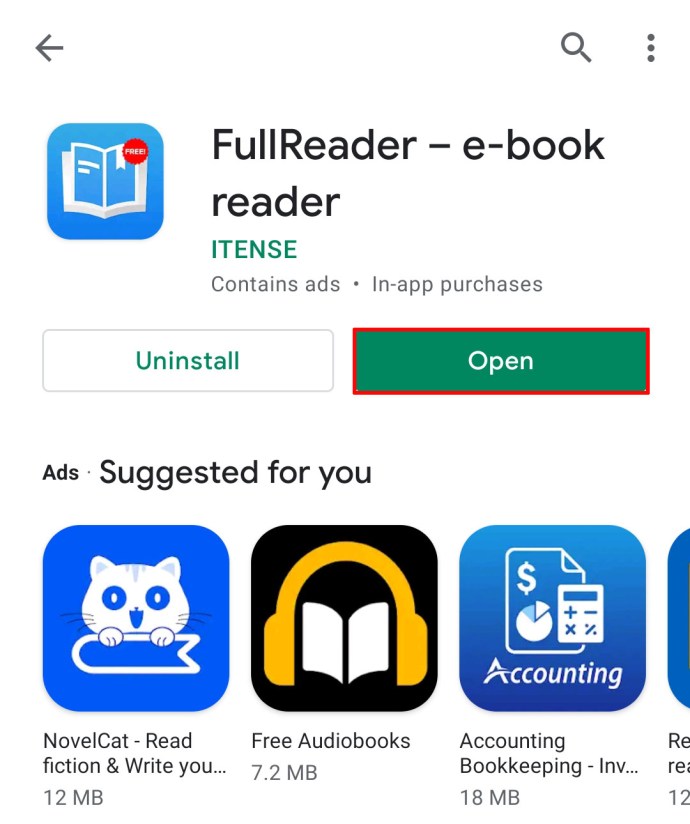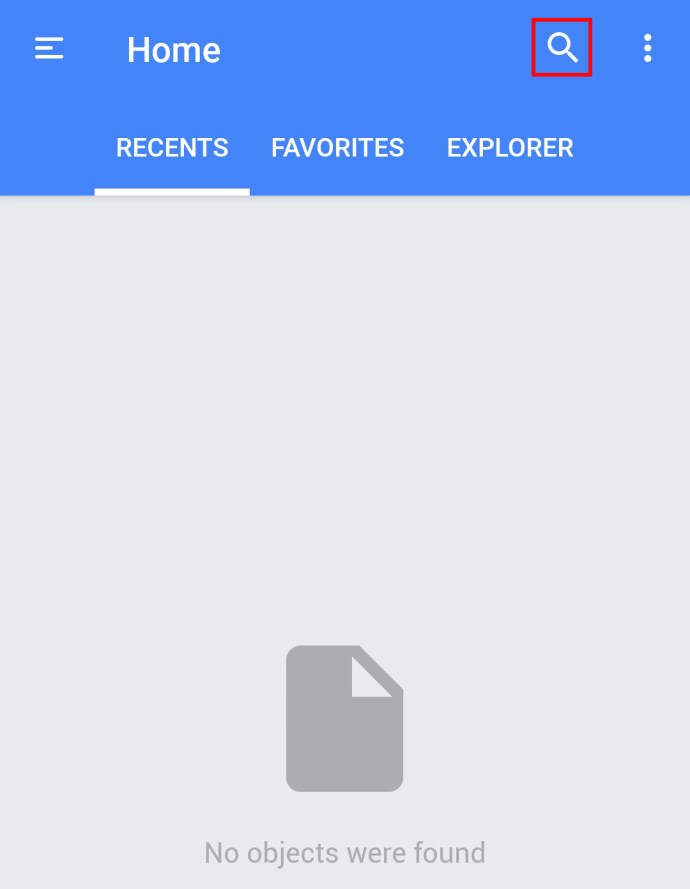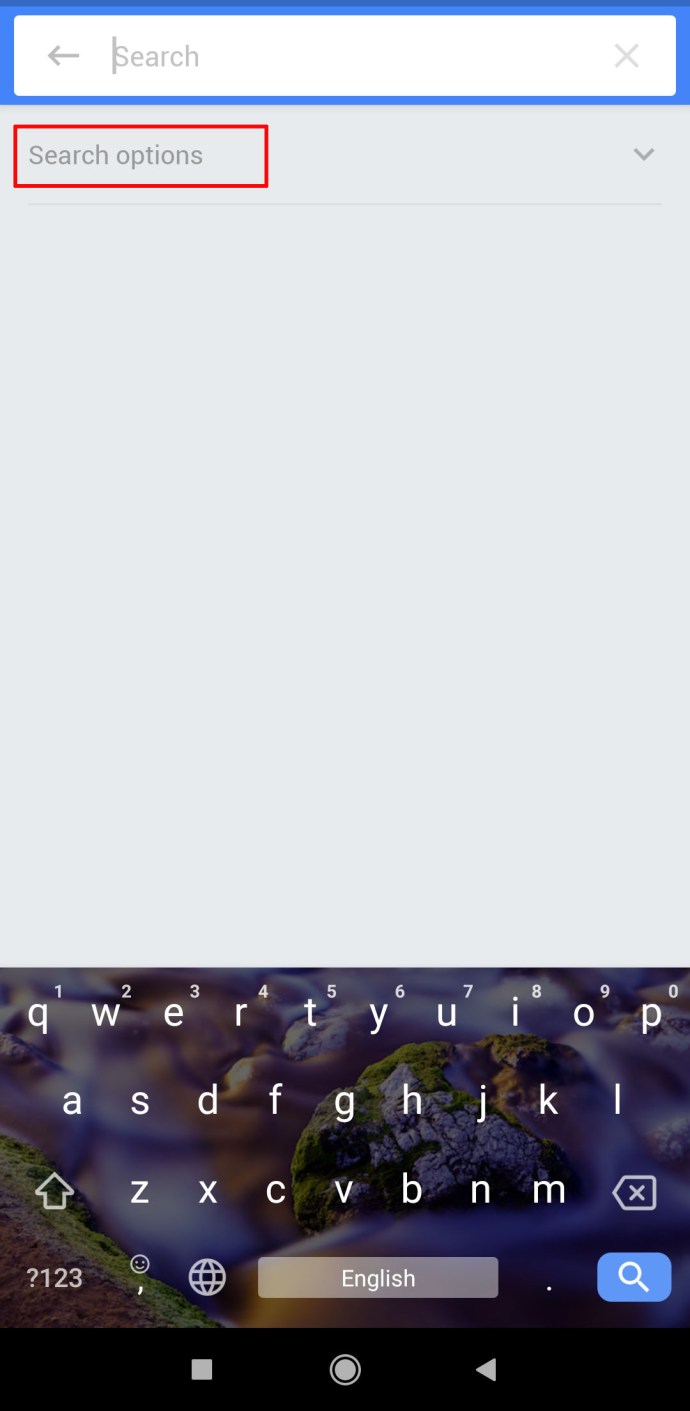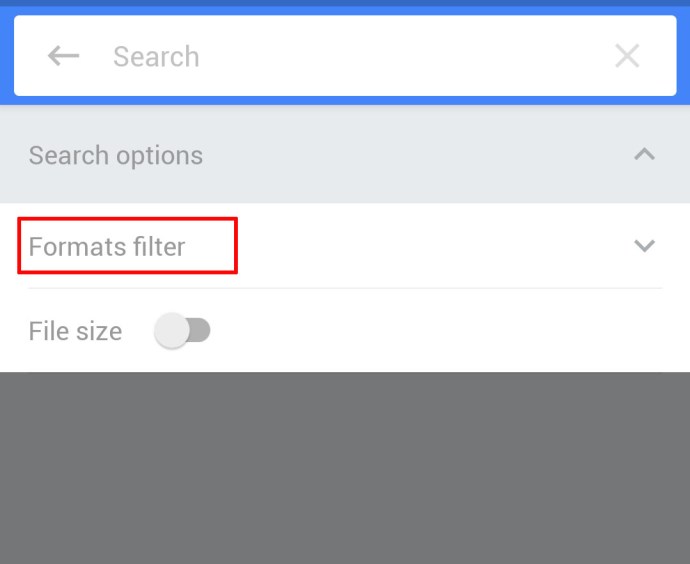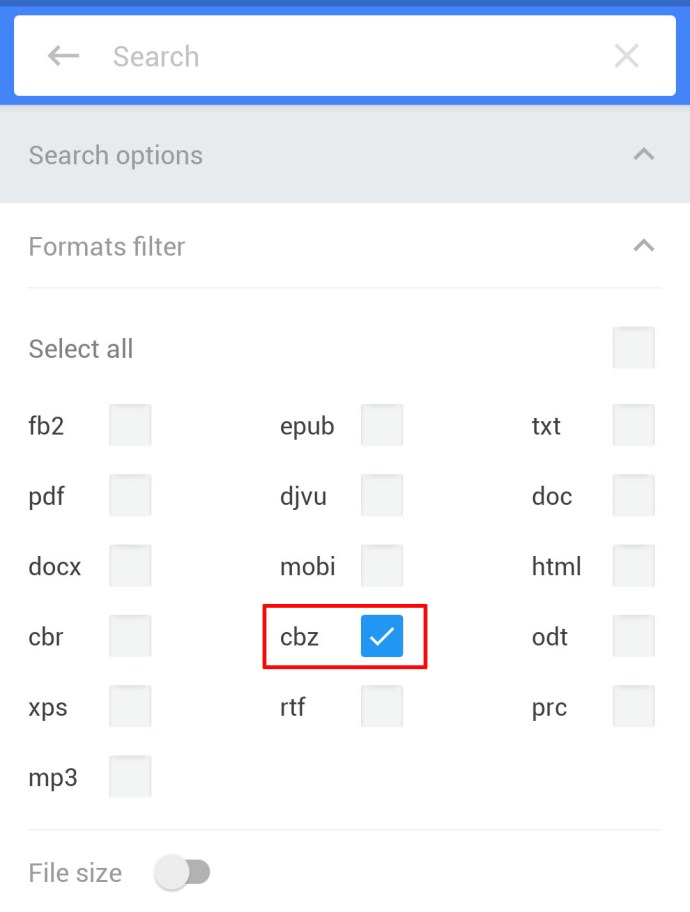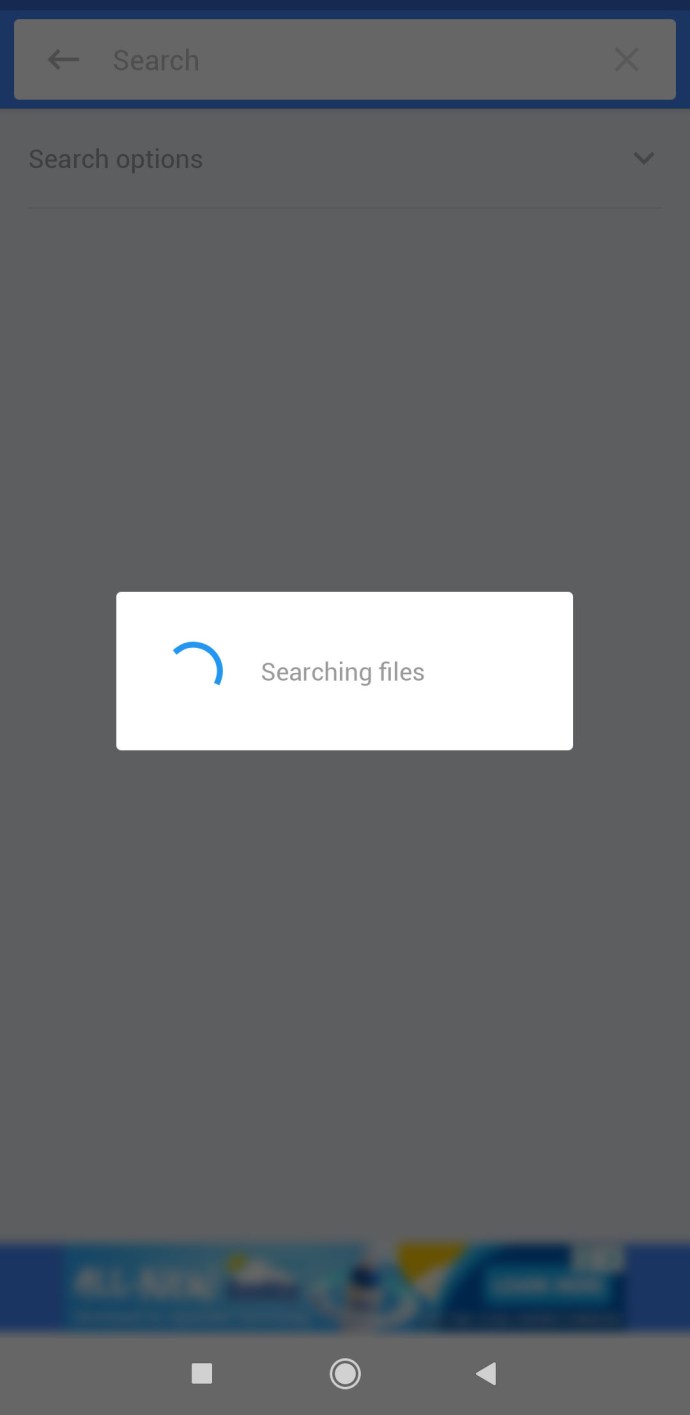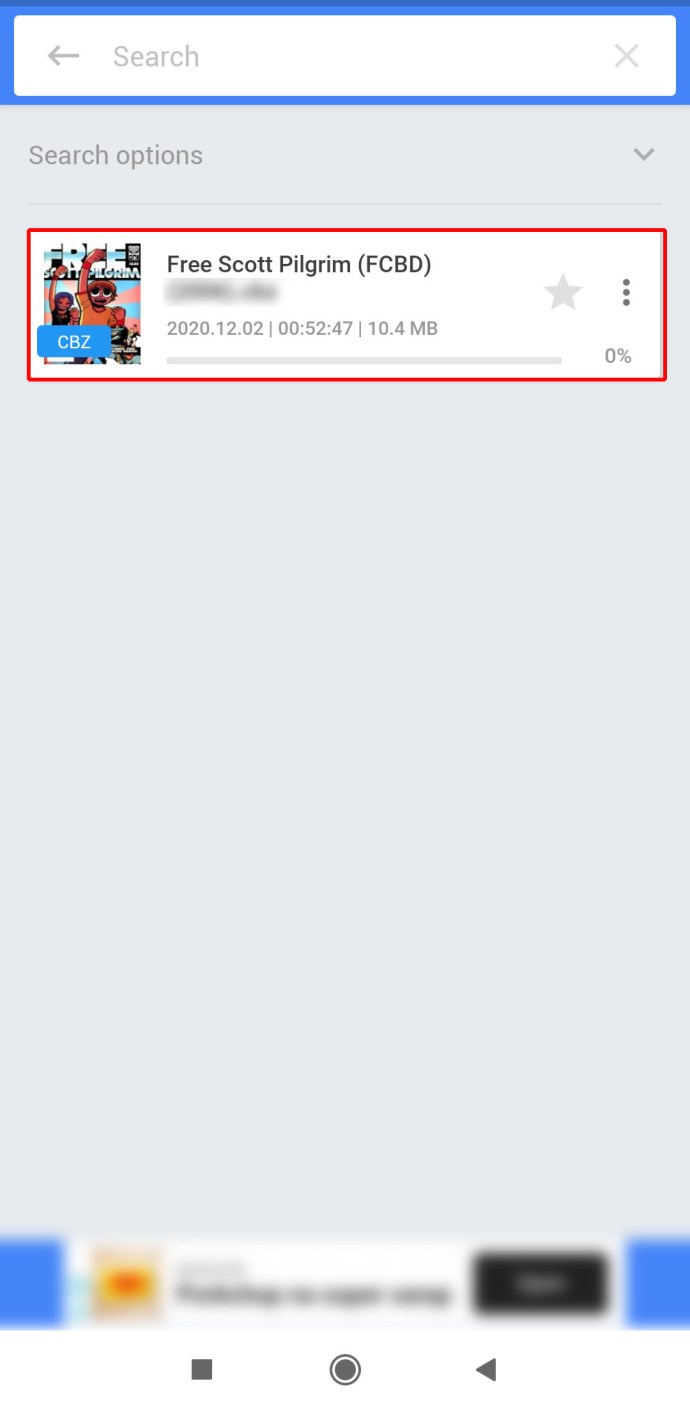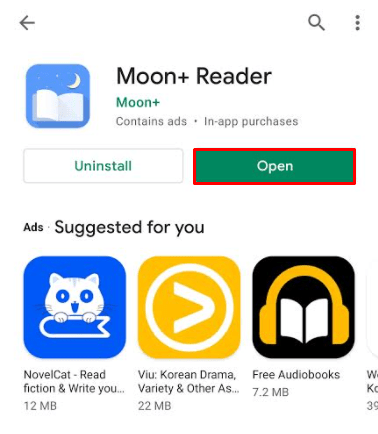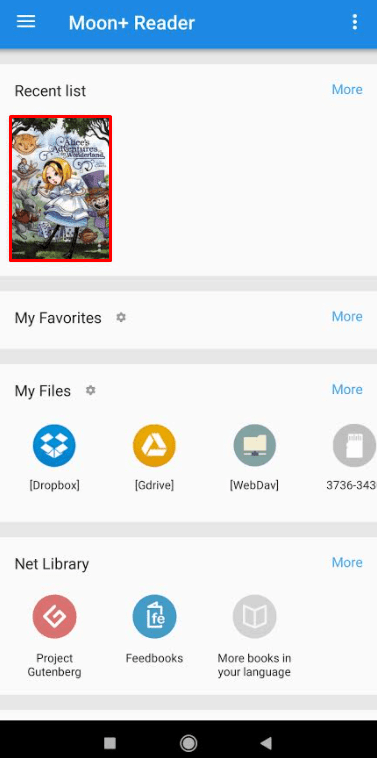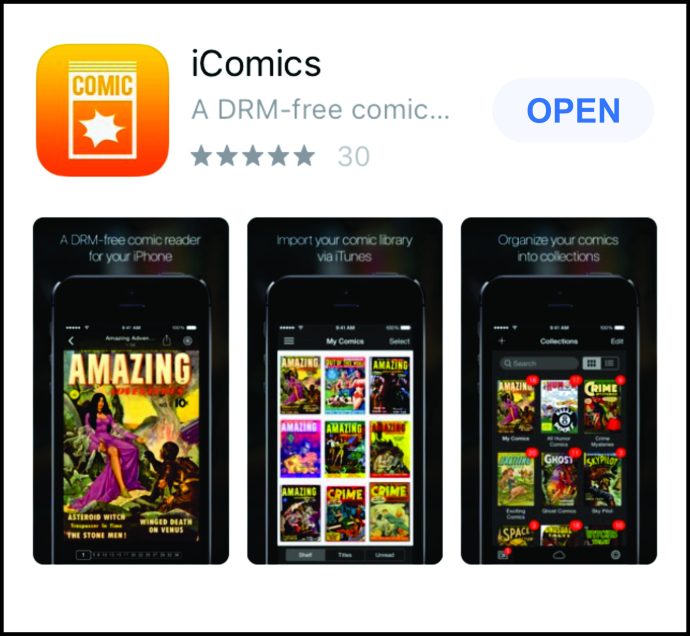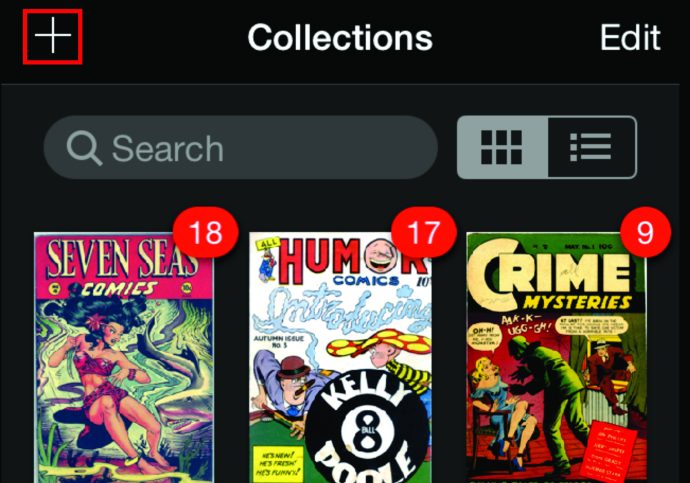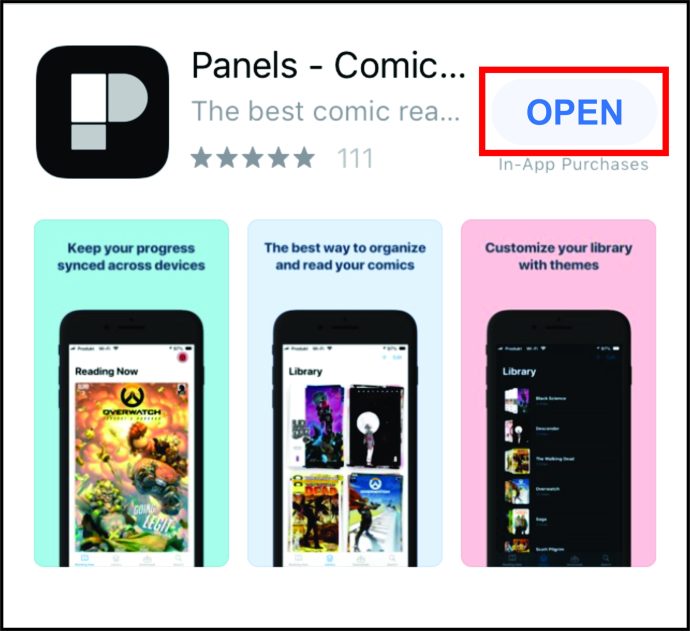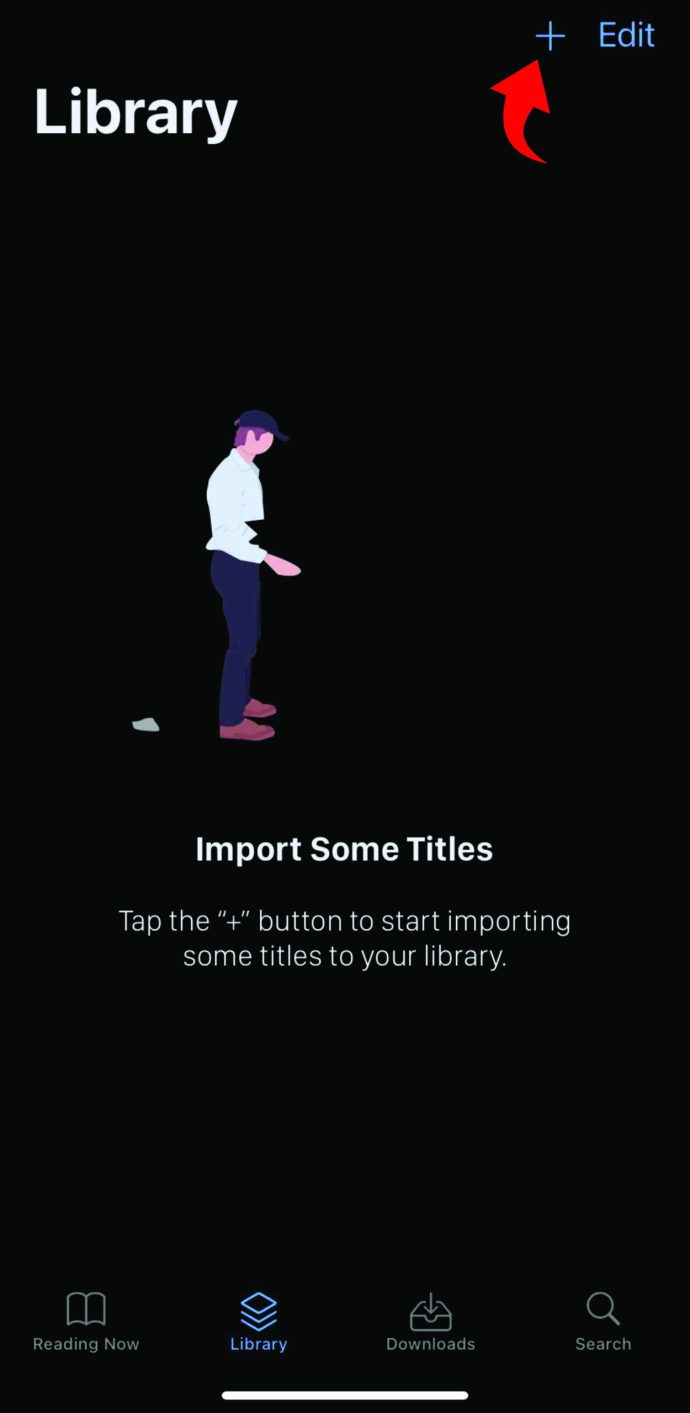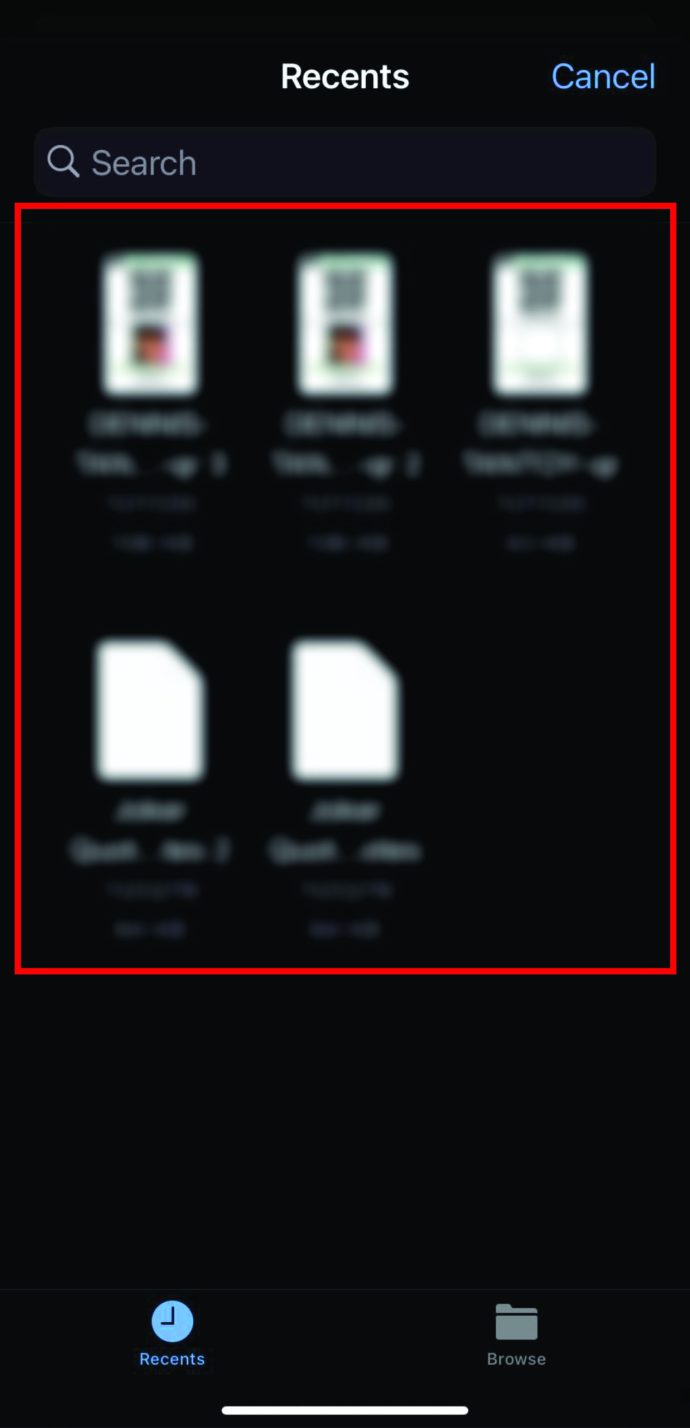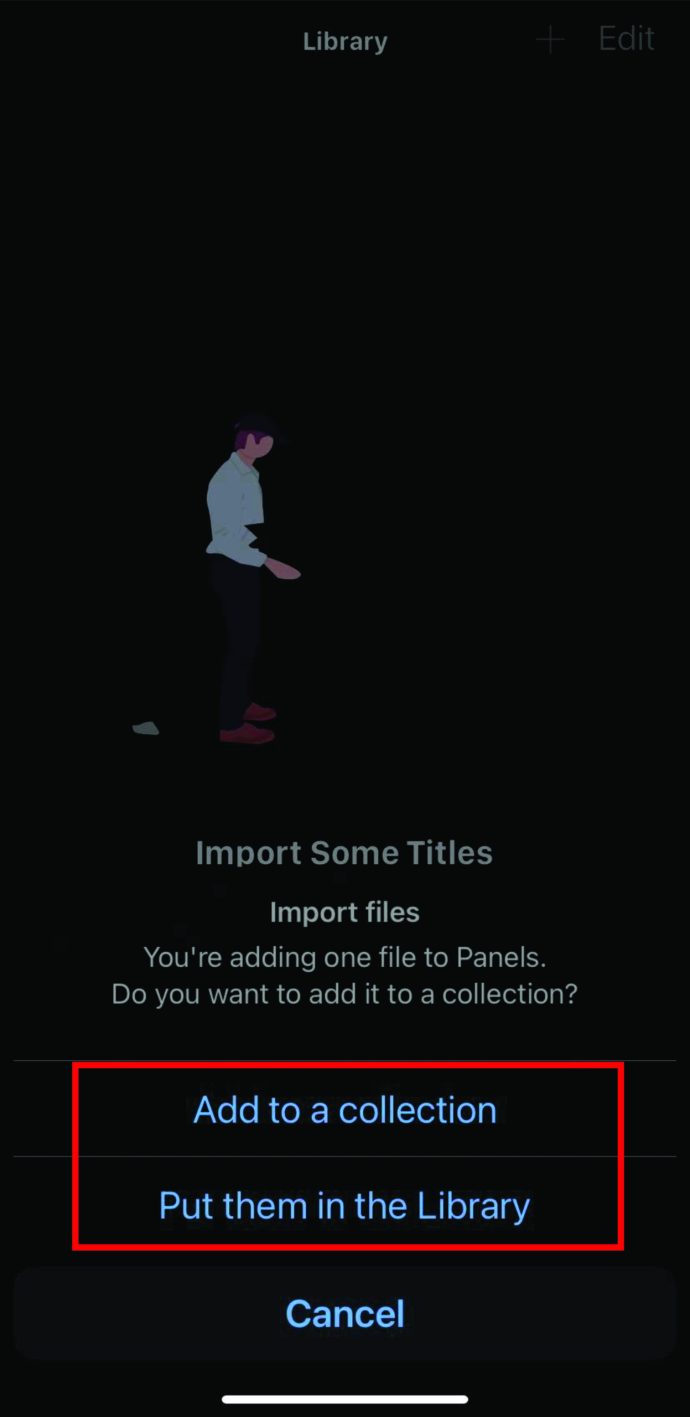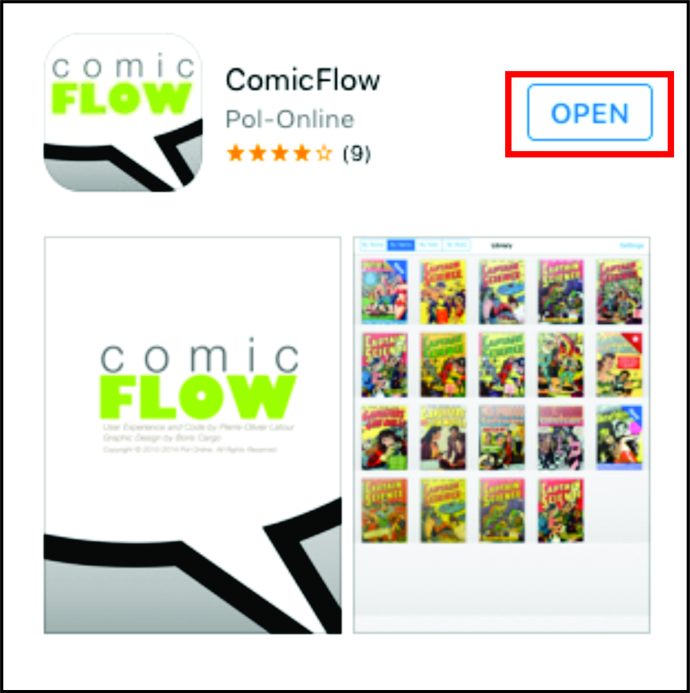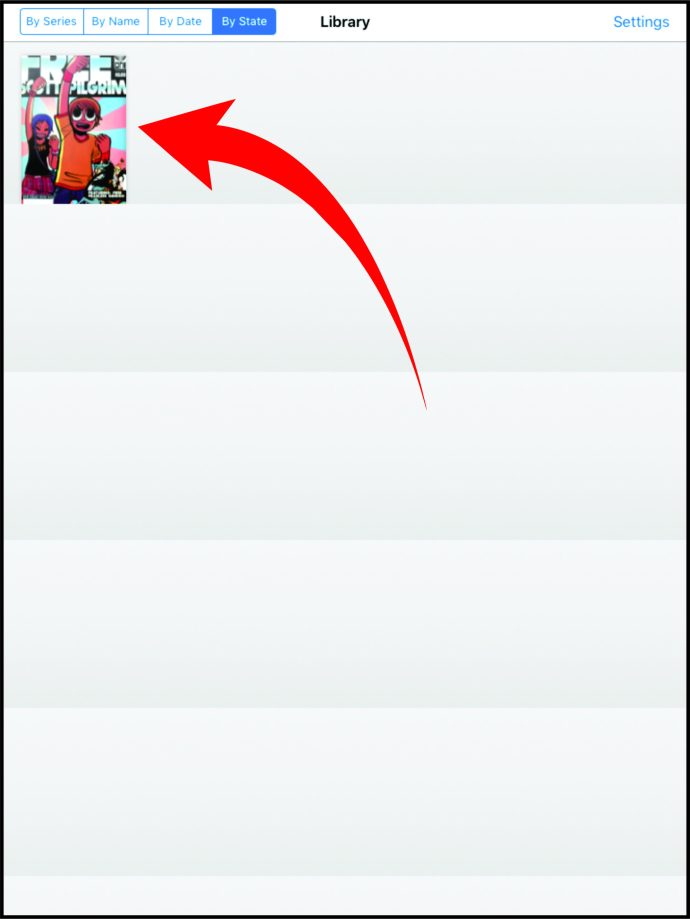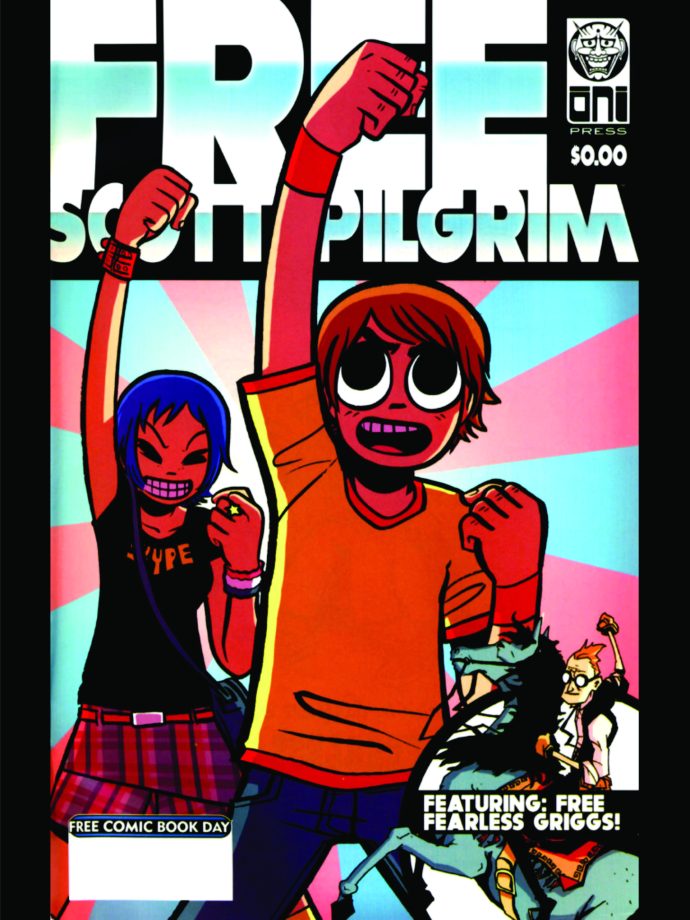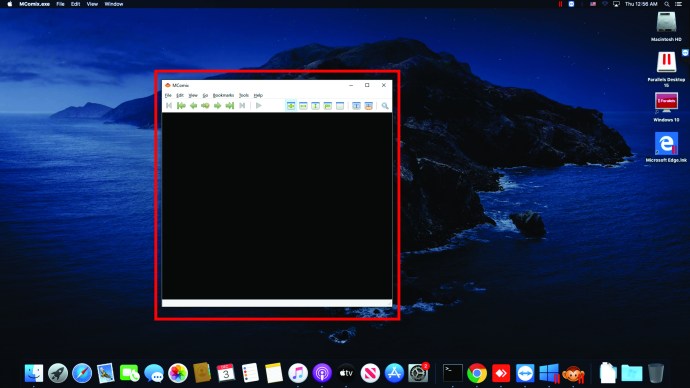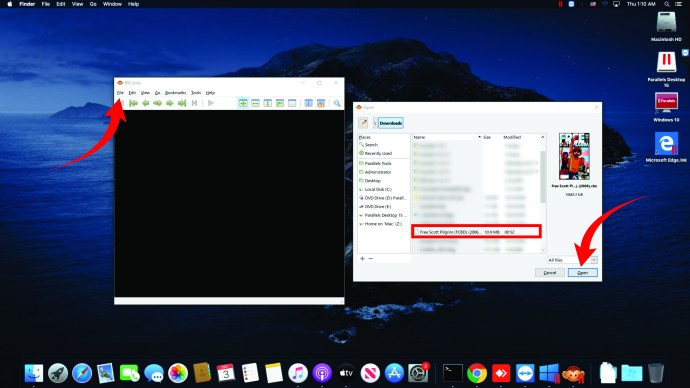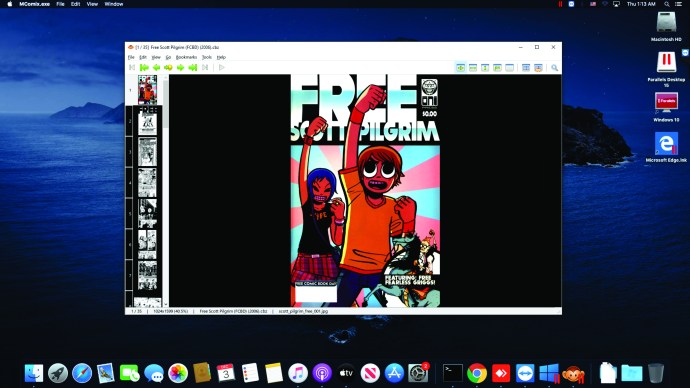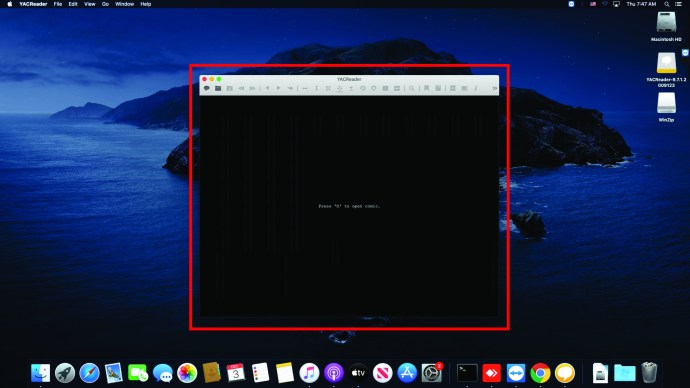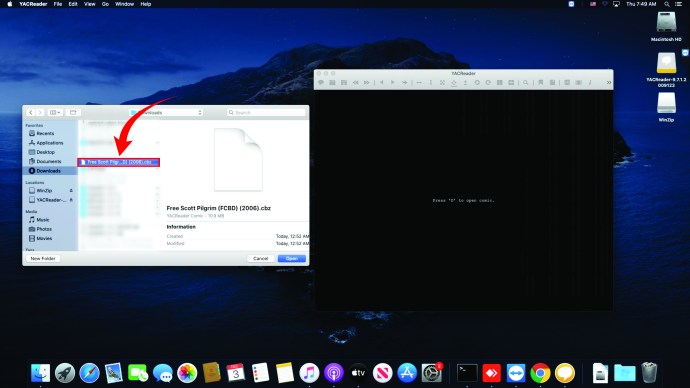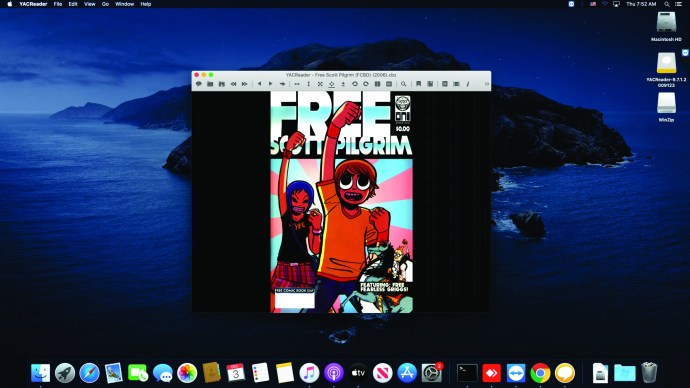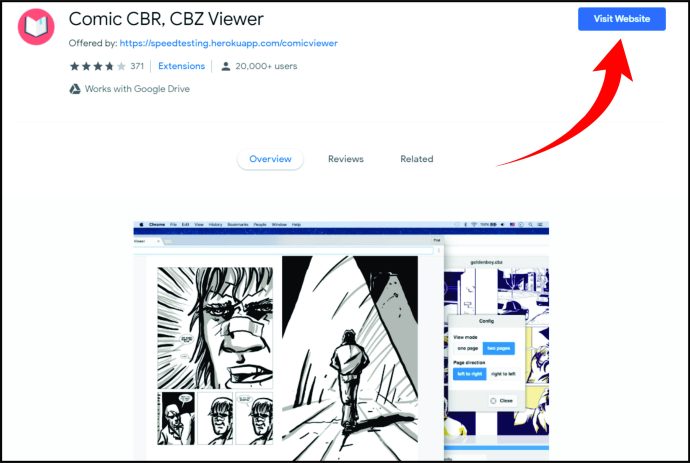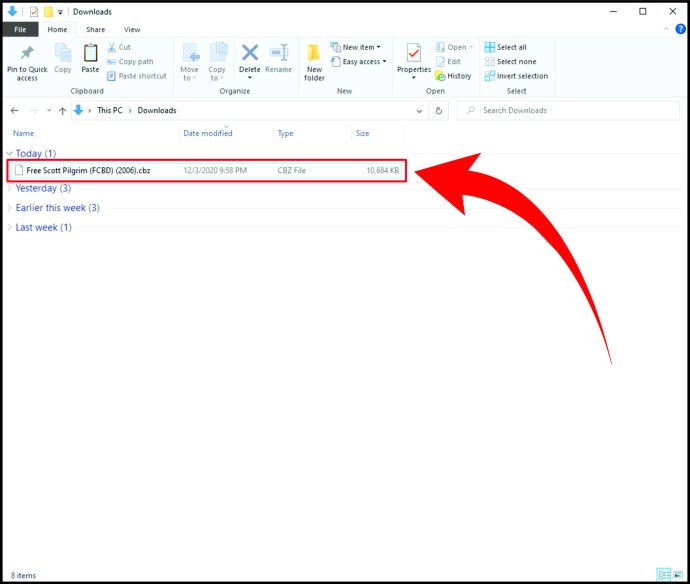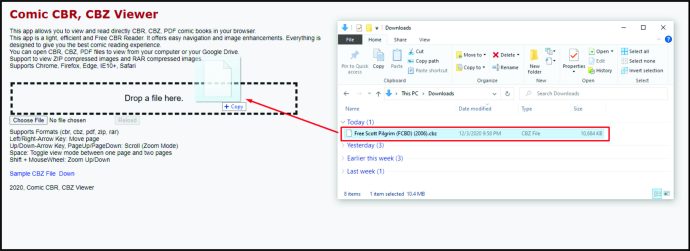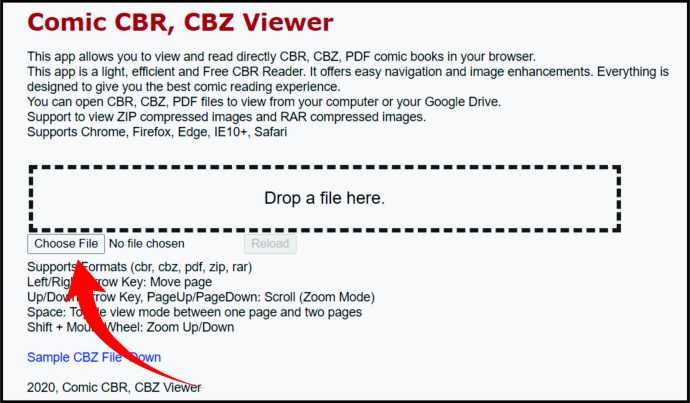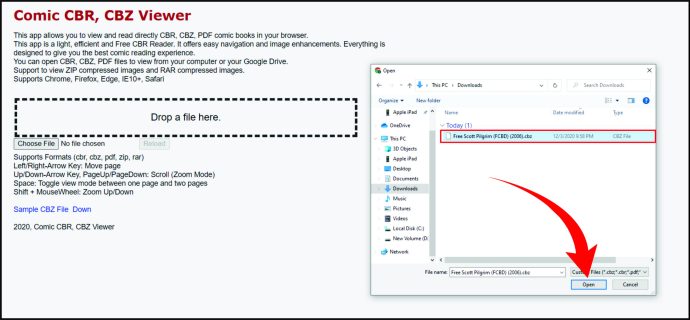広大な場所に住んでいて、コミックを保管するための十分なスペースがない限り、コミックを保管できる物理的な場所がすぐに不足する可能性があります。または、珍しい漫画を探している場合はどうなりますか?あなたはそれを手に入れるために世界の反対側に行かなければなりませんか?
コミックコレクターにとって幸いなことに、このアートフォームはデジタル化されたため、スマートフォンやコンピューターでコミックを楽しむことができるようになりました。
現在、デジタルコミックはCBZ(コミックブックzip)形式であることが多いため、それらを開くには適切なリーダーを見つける必要があります。とはいえ、スマートフォンやコンピューターでCBZファイルを開く方法を知りたい場合は、適切な場所に来ました。
AndroidでCBZファイルを開く方法
外出先で漫画を読むのは好きですが、物理的なコピーを持ち歩きたくないですか?あなたはあなたがあなたのAndroidスマートフォンからそれらを読むことを楽しむことができることを知ってうれしいでしょう。このセクションでは、AndroidスマートフォンでCBZファイルを開く手順について説明します。
まず、GooglePlayからFullReaderアプリをダウンロードしてください。これはとても便利な無料アプリで、従来の紙の漫画本は時代遅れに聞こえます。または、Moon + Readerをダウンロードすることもできます。両方のアプリの優れている点は、CBZファイル以外のさまざまな形式をサポートしていることです。そうは言っても、1つのアプリを使用してEPUB、PDF、その他のファイルを楽しむことができます。
これらのアプリをダウンロードしたら、インターネットを閲覧して、必要な漫画をダウンロードします。その後、以下の手順でCBZファイルを開きます。
FullReaderから
- アプリを起動します。
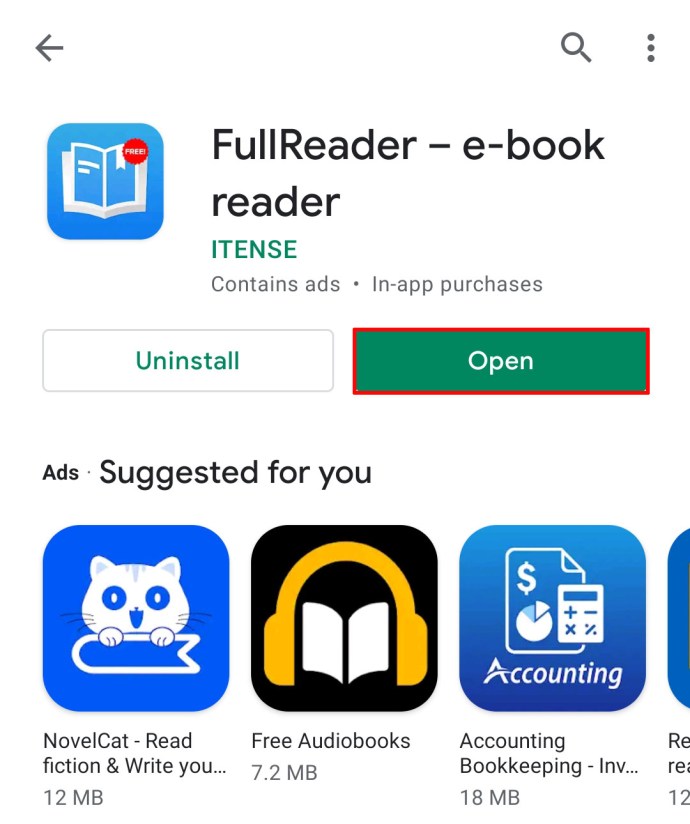
- 「検索」タブをクリックします。
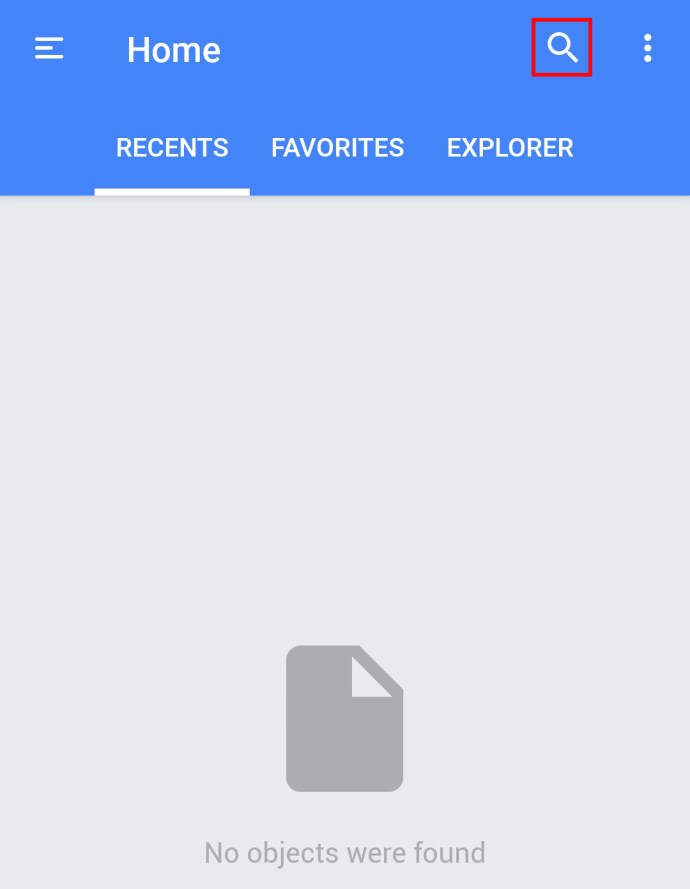
- 「検索オプション」をクリックします。
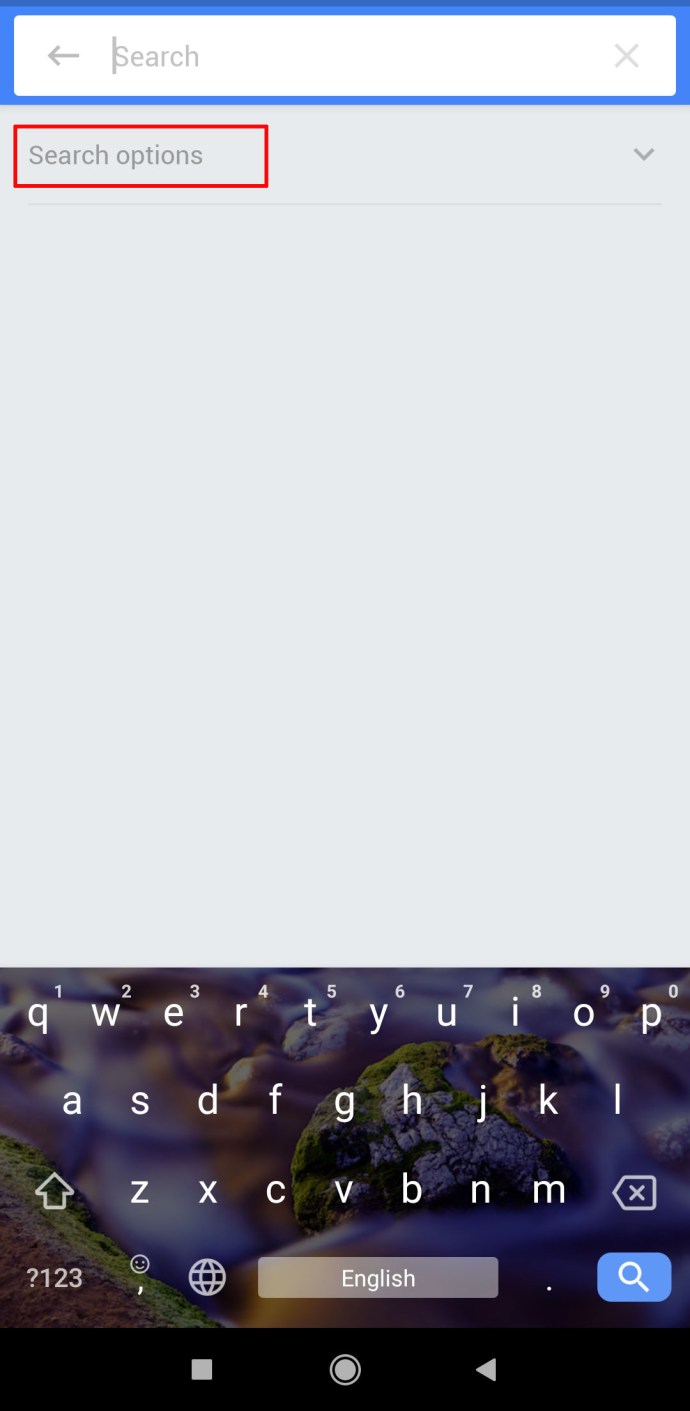
- 「フォーマットフィルター」をタップします。
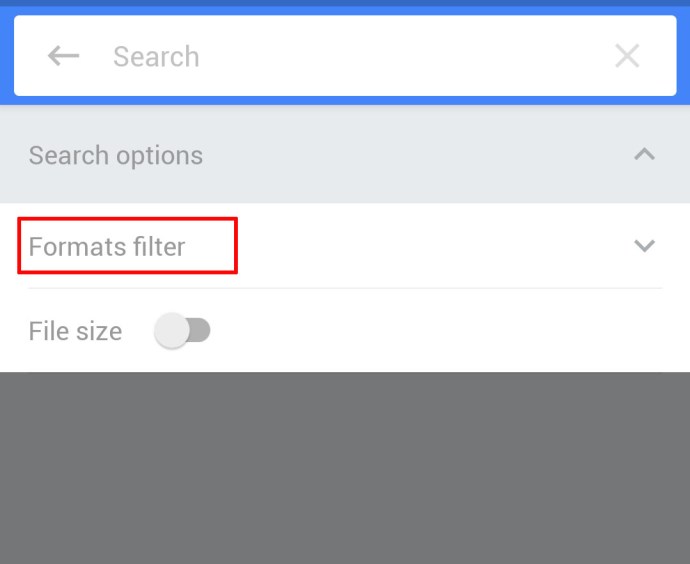
- デフォルトでは、すべての形式が選択されます。それらを無効にしますが、CBZがチェックされていることを確認してください。
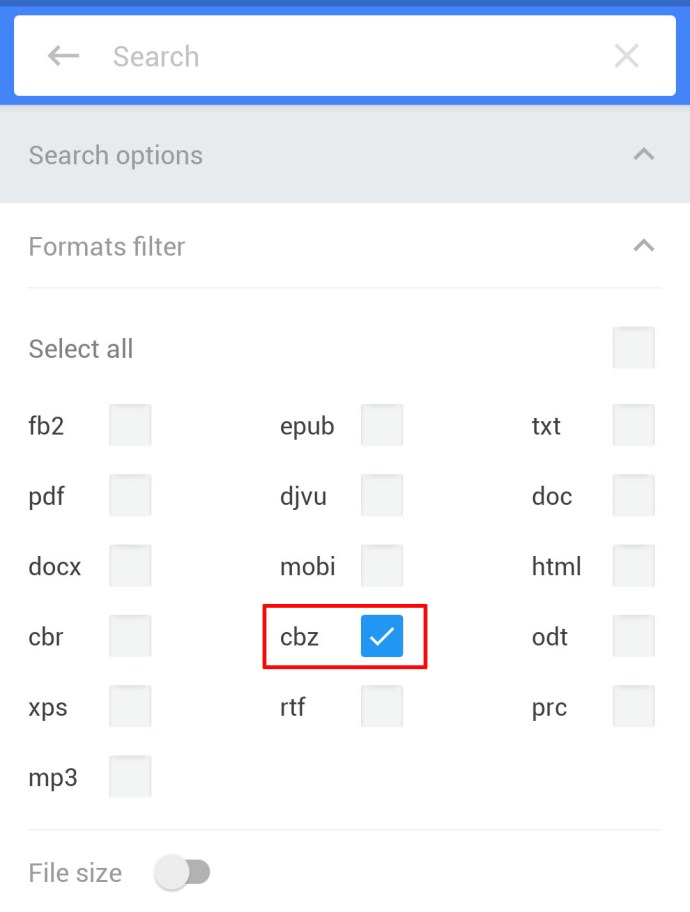
- 電話の任意の場所をタップします。これで、アプリは電話にあるCBZファイルを検索します。
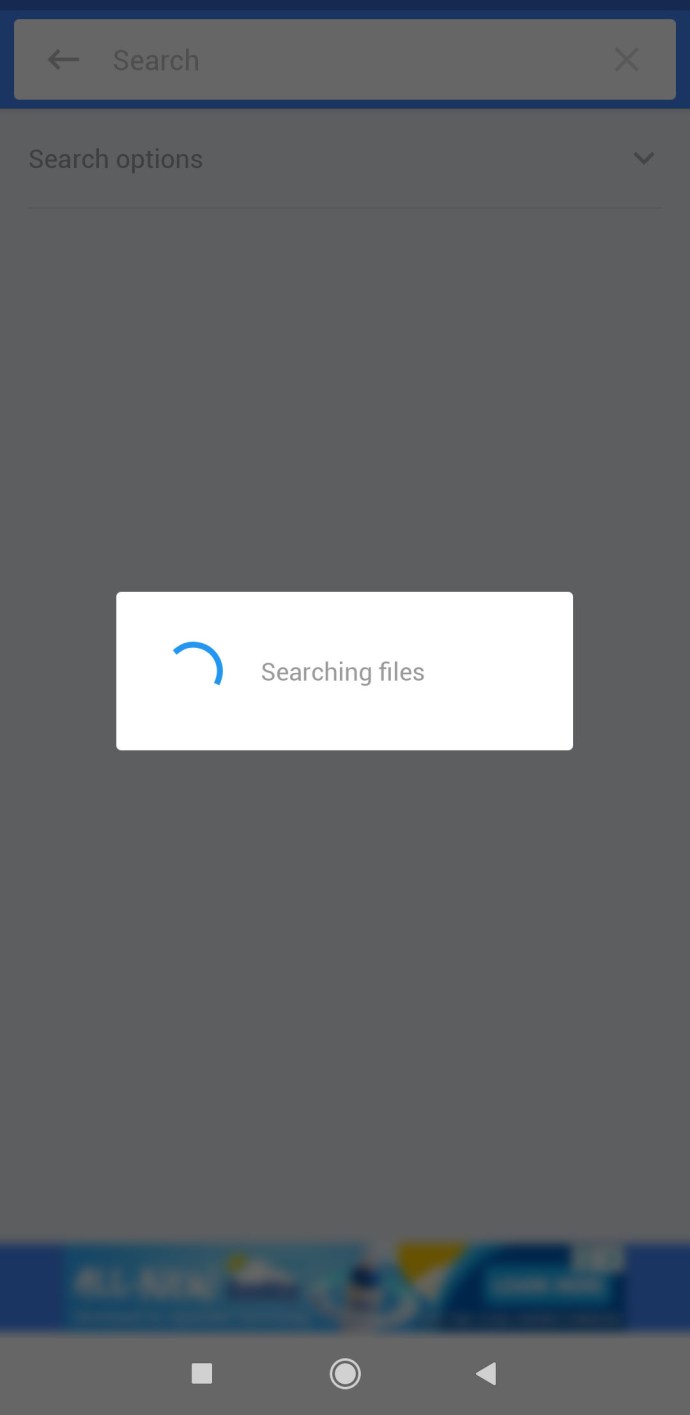
- 読みたいものを見つけてクリックしてください。
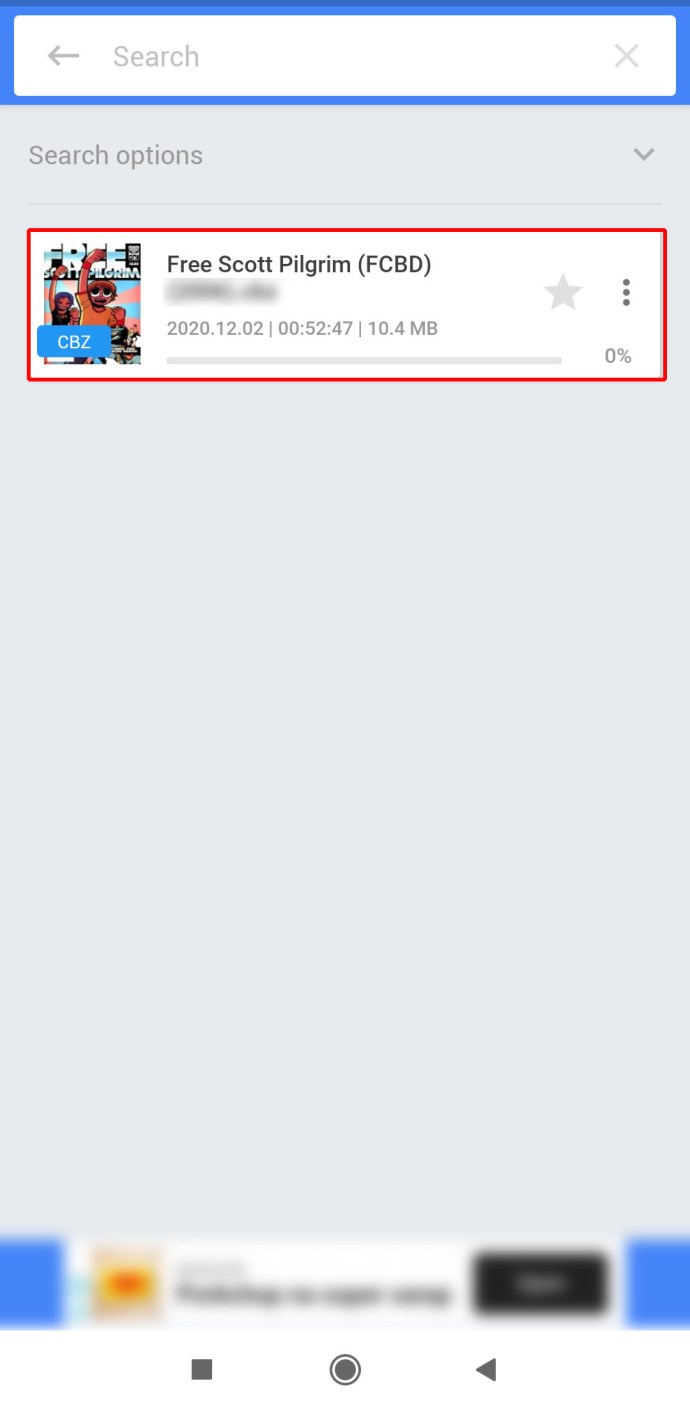
ノート:アプリの下部に、ツールバーがあります。ここでは、ファイル情報の確認やブックマークの作成などができます。
Moon + Readerから
Moon + Readerをダウンロードすることにした場合、このアプリを使用してCBZファイルを開く方法は次のとおりです。
- Androidスマートフォンでアプリを実行します。
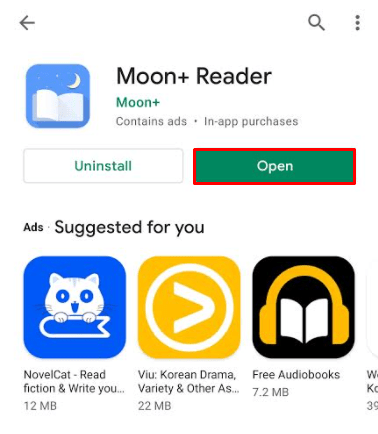
- コミックがすぐに開き、「棚」にファイルが表示されます。
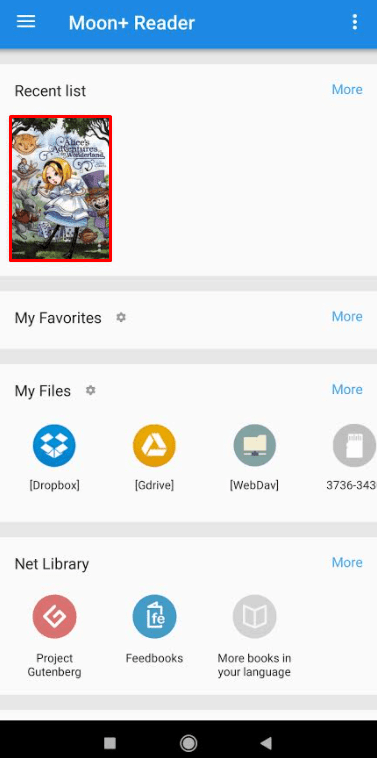
このアプリの素晴らしいところは、最後に漫画を読んだときにどこを離れたかを記憶していることです。したがって、次にアプリを開いたときに、ブックマークで読み続けることができます。
iPhoneでCBZファイルを開く方法
FullReaderやMoon + Readerなど、Androidスマートフォンアプリで利用できるほとんどのアプリは、iPhoneでは利用できません。したがって、さまざまなアプリをダウンロードする必要があります。あなたが試すことができるいくつかのオプションがあります。
iComicsアプリを使用してCBZファイルを開く
iComicsは多くの漫画ファンが賞賛するアプリです。こちらからダウンロードできます。ダウンロードした後、iPhoneでCBZファイルを開く方法は次のとおりです。
- アプリを起動します。
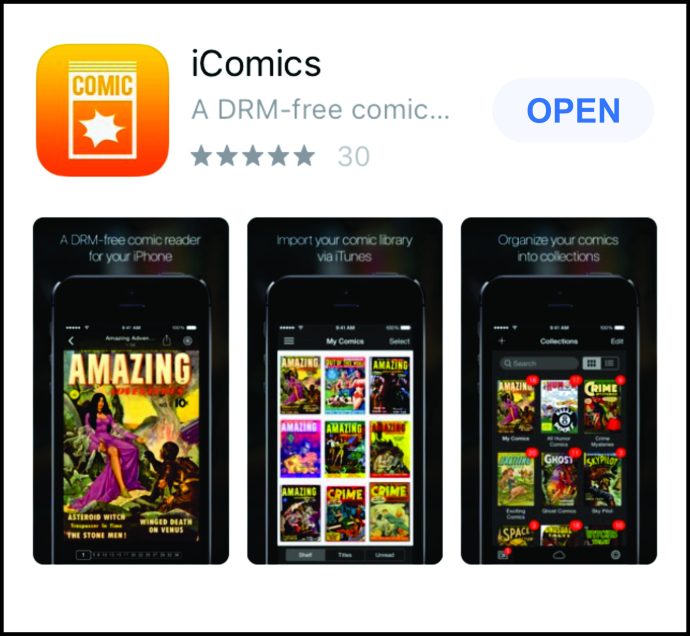
- iCloudからCBZファイルをインポートします。
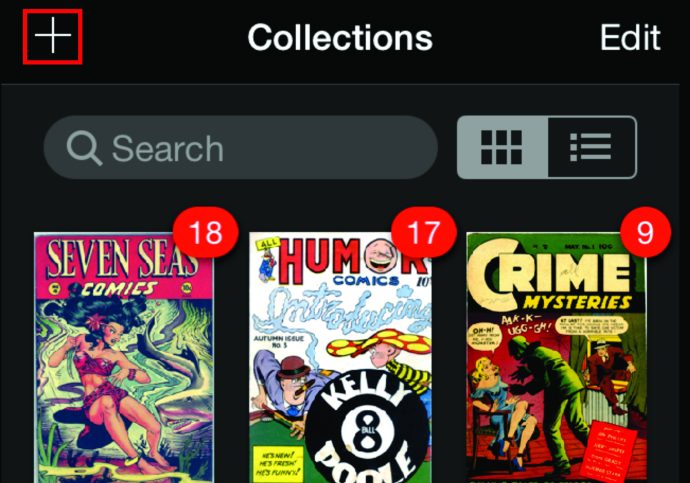
その後、読書をお楽しみください。
このアプリの驚くべき機能は、漫画を左から右へ、そして右から左へも読むことができることです。日本の漫画(マンガ)を読むのが好きな人にはぴったりです。アプリは無料ではないことに注意してください。
パネルを使用してCBZファイルを開く
CBZファイルを開くためにiPhoneユーザーの間で人気のあるもう1つのアプリはPanelsです。こちらからアプリをダウンロードしてください。
CBZファイルを開いて漫画を楽しみたいときは、次のようにする必要があります。
- iPhoneでアプリを開きます。
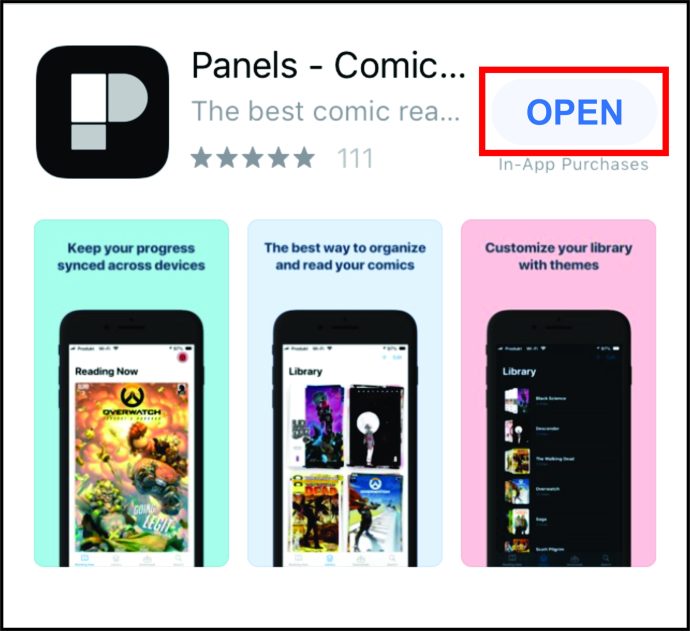
- 「+」をタップし、「ファイルからインポート」をクリックします。
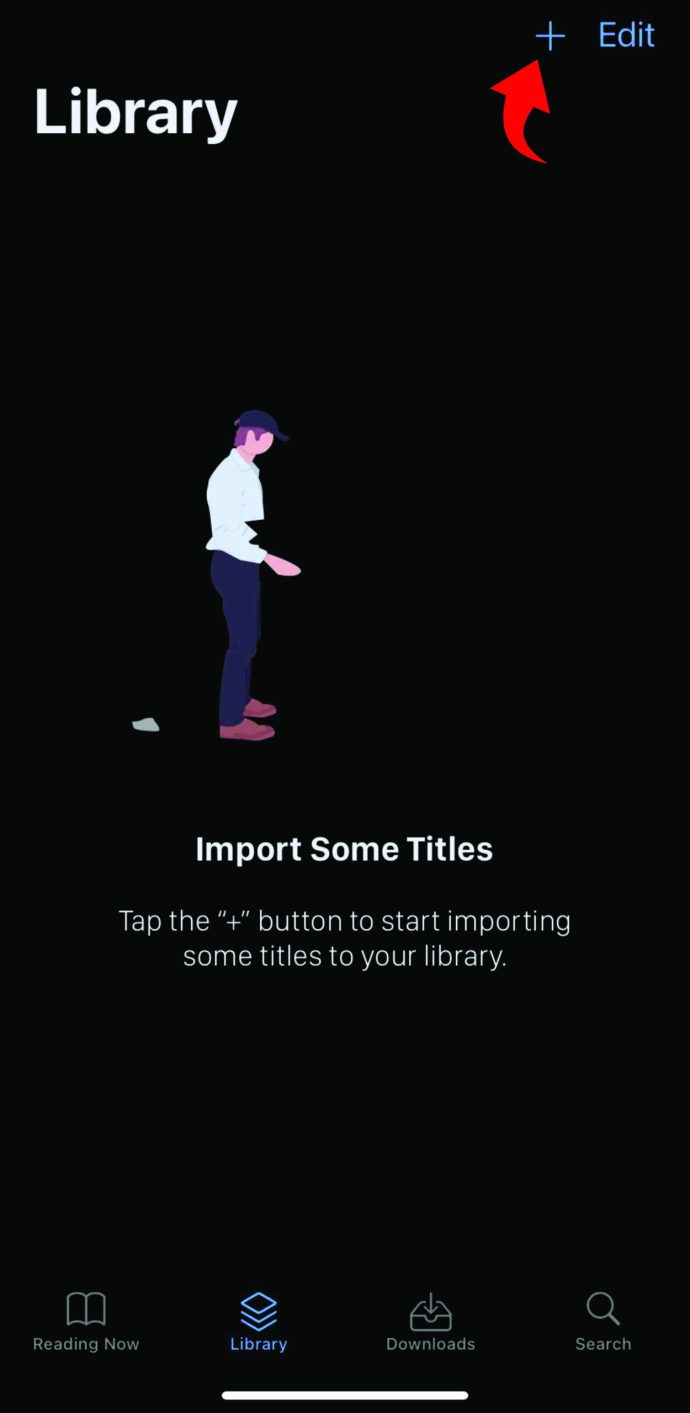
- ファイルを選択します。
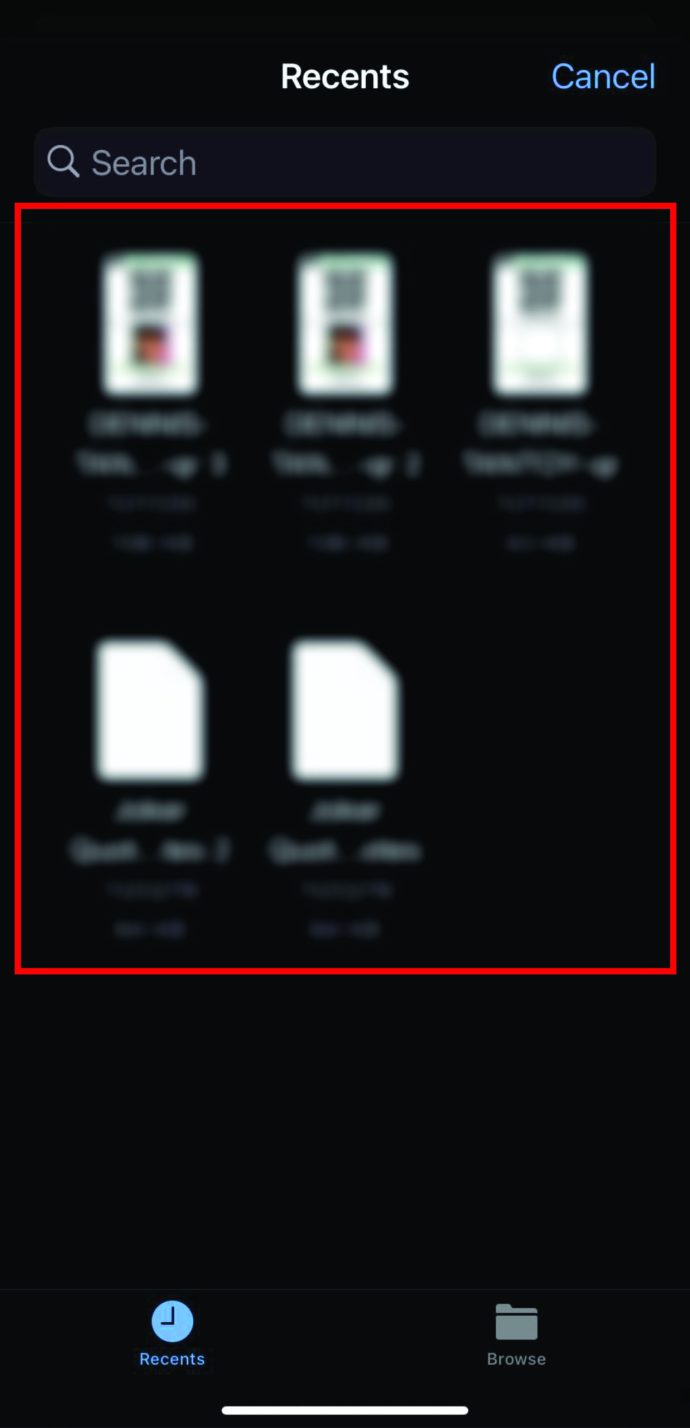
- ファイルをコレクションに追加するか、ライブラリに配置するかを尋ねるメッセージが表示されます。お好みを選択してください。
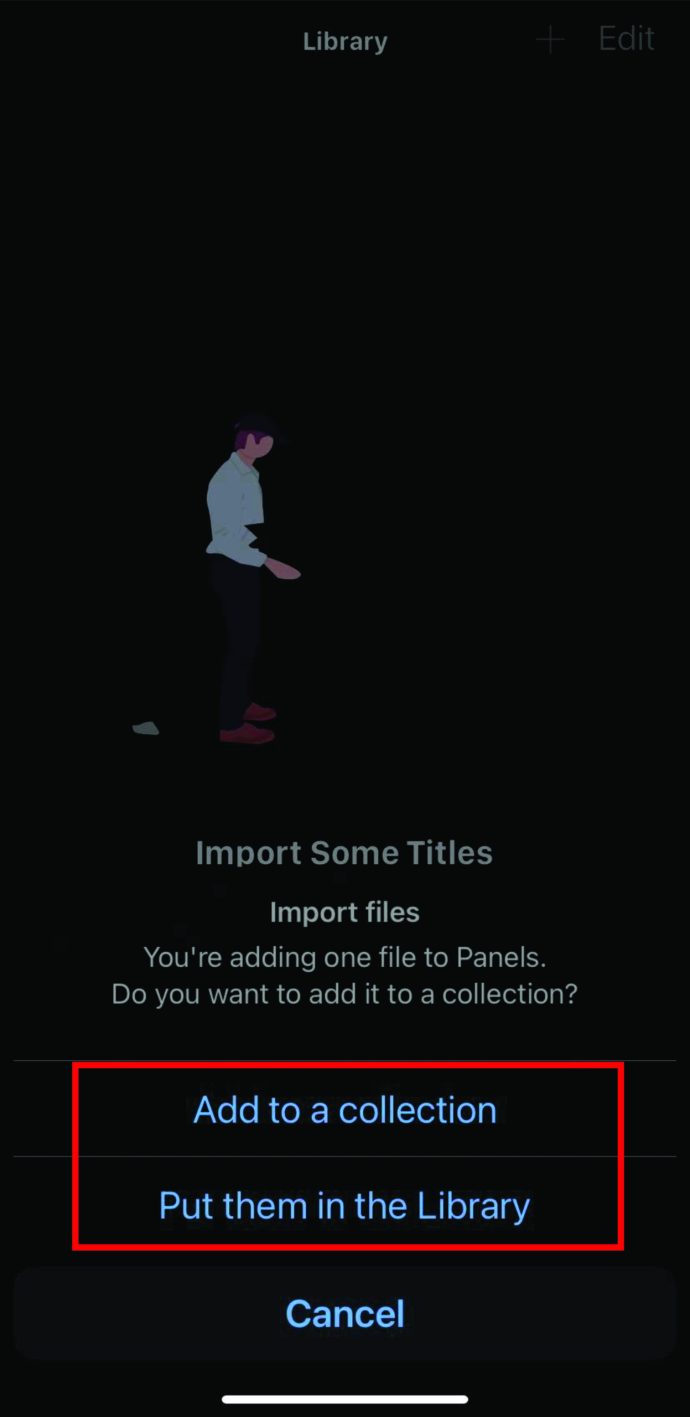
そこに行きます。 Panelsアプリを使用してCBZファイルを正常に開きました。
iPadでCBZファイルを開く方法
CBZファイルを開くことができるiPadで利用可能なアプリがいくつかあります。最も人気のあるものを見つけるためにインターネットを組み合わせました。次のセクションでは、CBZファイルを簡単に開くことができる最もユーザーフレンドリーな2つのiPadアプリについて説明します。
Chunky ComicReaderを使用してiPadでCBZファイルを開く
iPadでCBZファイルを開くための最も人気のあるアプリの1つは、チャンキーコミックリーダーです。アプリは無料で、低品質の画像の解像度を向上させる機能など、いくつかの素晴らしい機能を誇っています。配色を変更できるProバージョンもあります。ここからアプリをダウンロードできます。
ダウンロードして起動すると、以前にダウンロードしたCBZファイルがすぐにインポートされます。
ComicFlowを使用してiPadでCBZファイルを開く
または、ComicFlowアプリを使用することもできます。こちらをタップしてダウンロードしてください。 iPadでファイルを開くには、まずUSBケーブルを使用してiPadをコンピューターに接続する必要があります。次に、次の手順に従います。
- iPadでComicflowアプリを開きます。
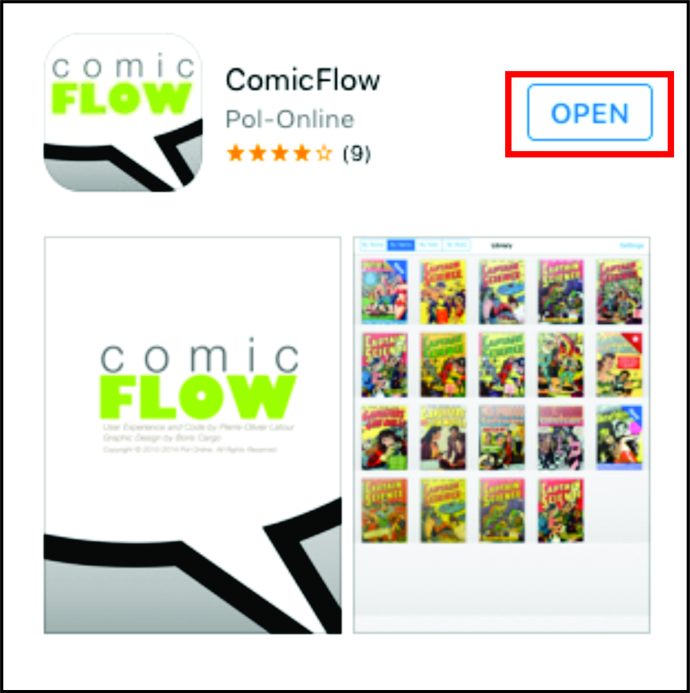
- 開きたいCBZファイルを選択し、ライブラリ内のファイルをダブルタップします。
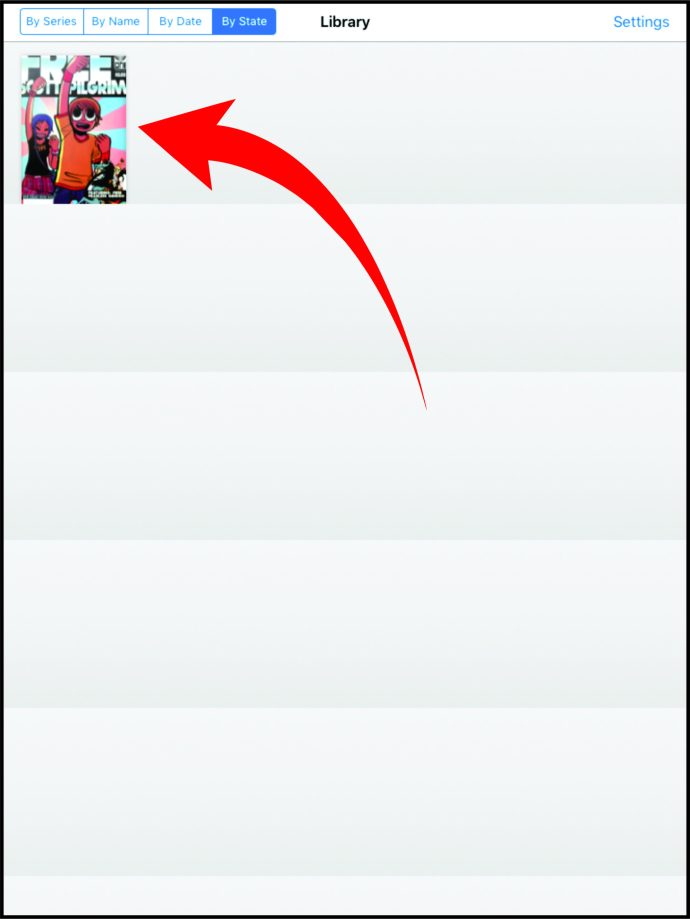
- 今、あなたは読書を楽しむことができます。
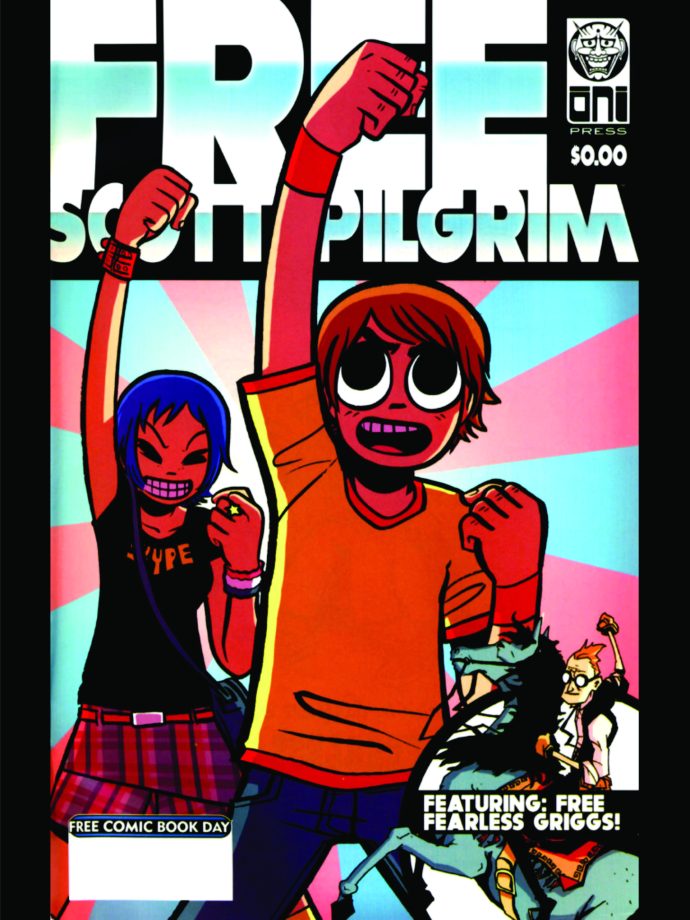
MacでCBZファイルを開く方法
iPadと同様に、MacでCBZファイルをサポートするリーダーがいくつかあります。これが最も称賛されている読者の2人です。
MComixを使用してMacでCBZファイルを開く
MacでCBZファイルを開く最もユーザーフレンドリーなアプリの1つはMComixです。無料で、バグを修正するために定期的に更新されます。あなたはここでアプリを見つけることができます。アプリをダウンロードしたら、CBZファイルを開く手順は次のとおりです。
- Macでアプリを起動します。
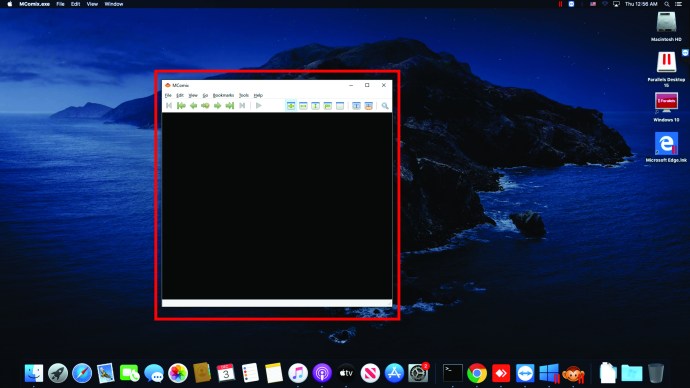
- ファイルエクスプローラーからCBZファイルを開きます。
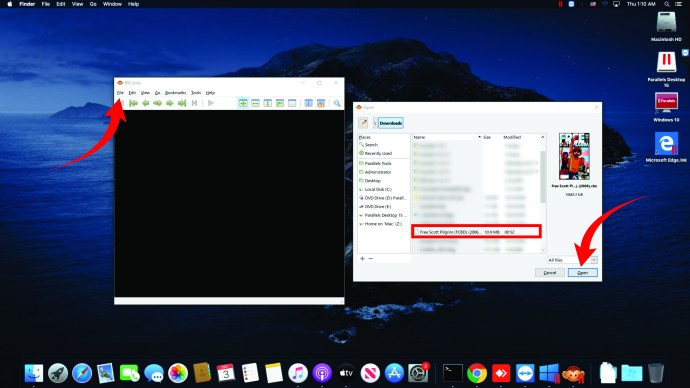
- コミックをお楽しみください。
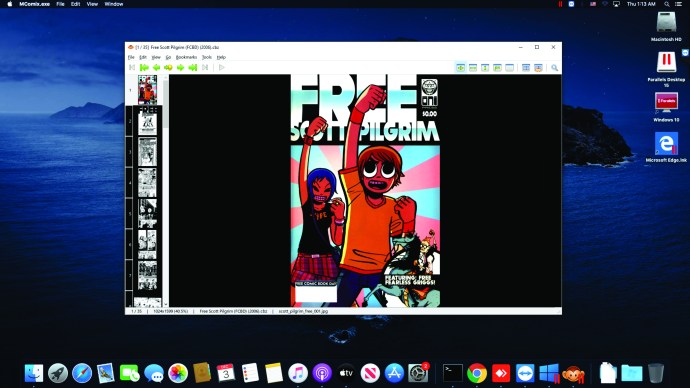
ご覧のとおり、Macで漫画を読むのは比較的簡単です。このアプリでは、マンガを楽しむ人が右から左に読むこともできます。
YACReaderを使用してMacでCBZファイルを開く
YACReaderは、CBZファイル、およびCBRファイルとPDFファイルをサポートします。ここからアプリをダウンロードできます。アプリをダウンロードしたら、次の手順に従います。
- YACReaderを開きます。
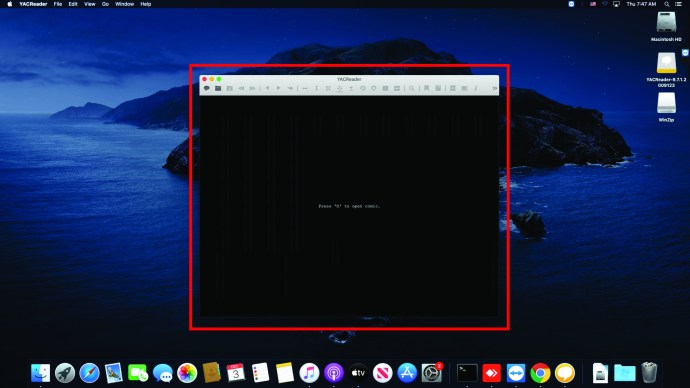
- コンピューターのファイルエクスプローラーから漫画を見つけてクリックします。
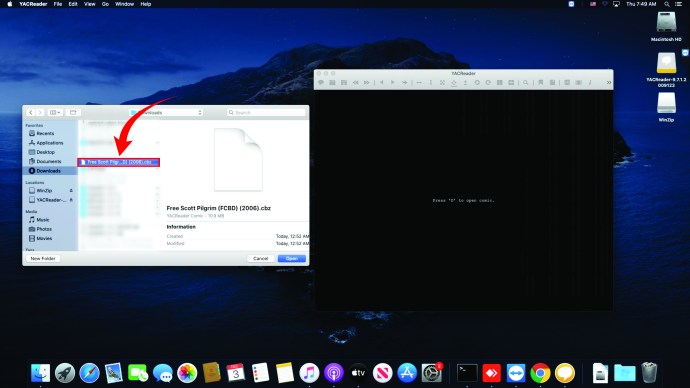
- CBZファイルを開きます。
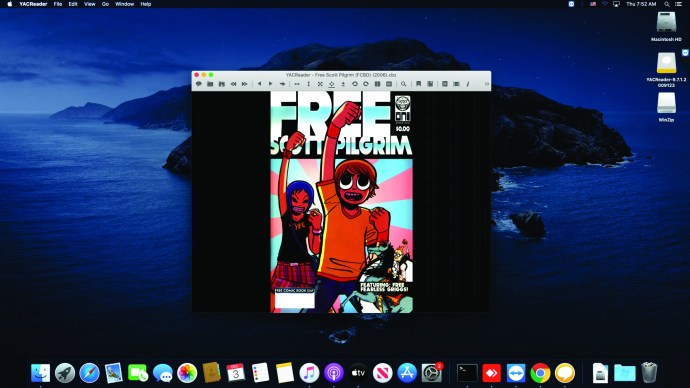
Windows10でCBZファイルを開く方法
Windows 10はありますか?次に、コンピュータに最適なCBZファイルリーダーについて疑問に思われるかもしれません。
コミックCBR、CBZビューアーを使用すると、ドライブからコンピューターにコミックブックを直接インポートできます。アプリをダウンロードすると、次のようにアクセスできます。
- Chromeアプリを開き、「コミックCBR、CBZビューア」をタップします。
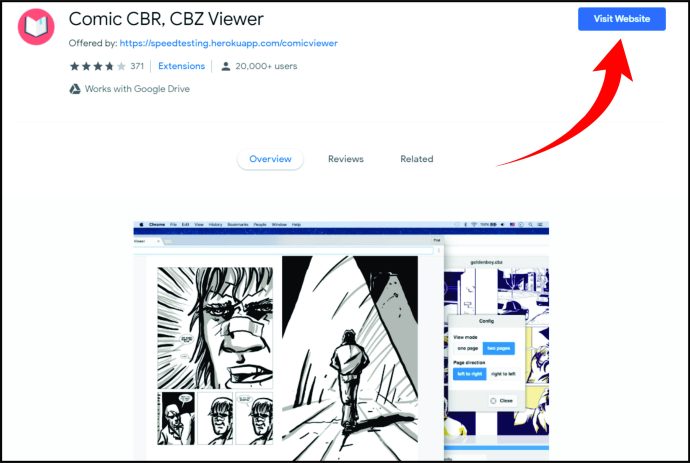
- 別のタブで、ドライブを開き、リーダーにアップロードするコミックを見つけます。
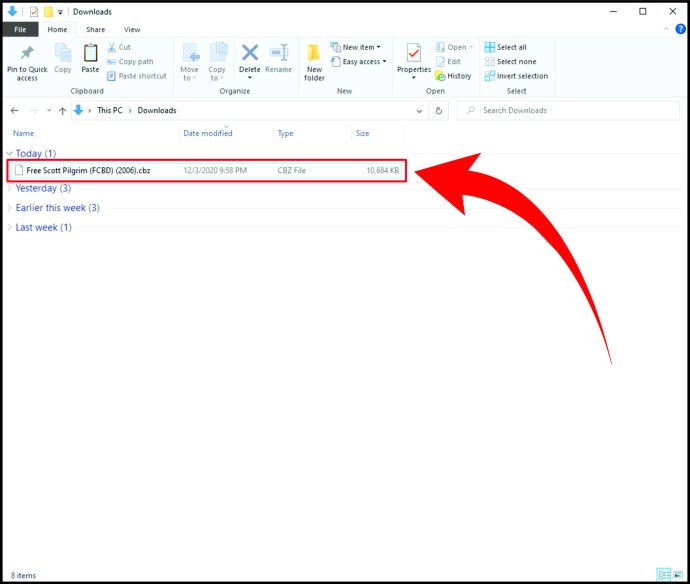
- ファイルをドライブからリーダーにドラッグします。
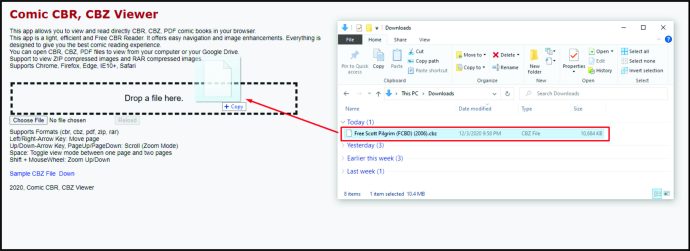
または、コンピューターからリーダーにファイルをアップロードすることもできます。リーダーを開いたら、次のようにする必要があります。
- 「ファイルの選択」をクリックします。
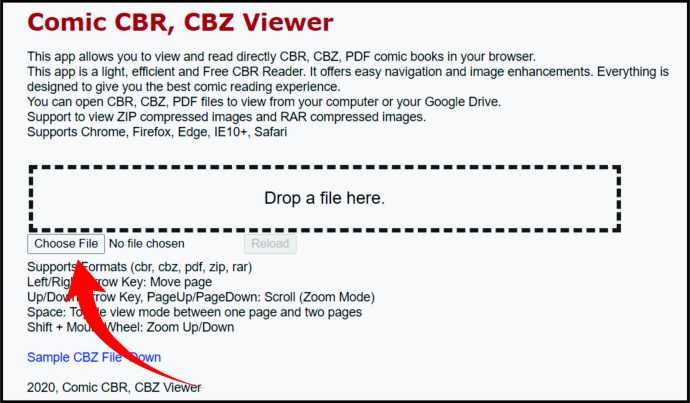
- コンピューターでファイルを見つけます。それをクリックして「開く」をタップします。
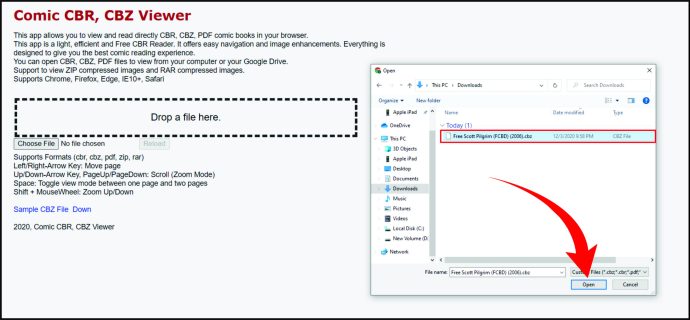
UbuntuでCBZファイルを開く方法
Comixは、Ubuntuユーザーにとって優れたCBZファイルリーダーです。さらに、Ubuntuソフトウェアセンターから直接ダウンロードすることもできます。すべきことは次のとおりです。
- Ubuntuソフトウェアセンターを開きます。
- コミックを探してください。
- それをタップしてインストールします。
アプリをダウンロードしたら、CBZファイルを開くためにすべきことは次のとおりです。
- デバイスでファイルを見つけます。
- それを右クリックし、「コミックで開く」をタップします。
ノート:ComixはCBRファイルもサポートしているので、この漫画形式も楽しむことができます。これらのファイルは、CBZファイルを開くのと同じ方法で開くことができます。
LinuxでCBZファイルを開く方法
LinuxでCBZファイルを開く場合は、言及する価値のある読者がいくつかいます。このセクションでそれらを見てみましょう。
Gomicsを使用してLinuxでCBZファイルを開く方法
プロのCBZファイルリーダーをお探しの場合は、Gomicsを最初に選択する必要があります。ここで見つけることができます。ダウンロードして起動すると、コンピュータからCBZファイルとZIPファイルの両方が自動的に認識されるため、すぐに読み始めることができます。
コミックを拡大して詳細を確認することもできます。
MComixを使用してLinuxでCBZファイルを開く方法
Linux用のもう1つの優れたCBZファイルリーダーはMComixです。ここで入手できます。ダウンロードしたら、読みたいCBZファイルを開く方法は次のとおりです。
- デバイスでファイルを見つけます。
- それを右クリックし、「MComixで開く」をタップします。
コミックをお楽しみください
適切なCBZファイルリーダーがあれば、CBZファイルを開くことは難しくありません。いつでもどこでもスマートフォンやパソコンでデジタルコミックを楽しむことができるようになりました。多くの熱心な漫画ファンがユーザーフレンドリーなインターフェースを賞賛して以来、私たちが見つけたアプリをきっと気に入るはずです。
これらのアプリのいずれかについて聞いたことがありますか?コミックをPDF形式で読んでいますか?また、どのリーダーを使用していますか?以下のコメントセクションでお知らせください。